效果图:

合成素材图
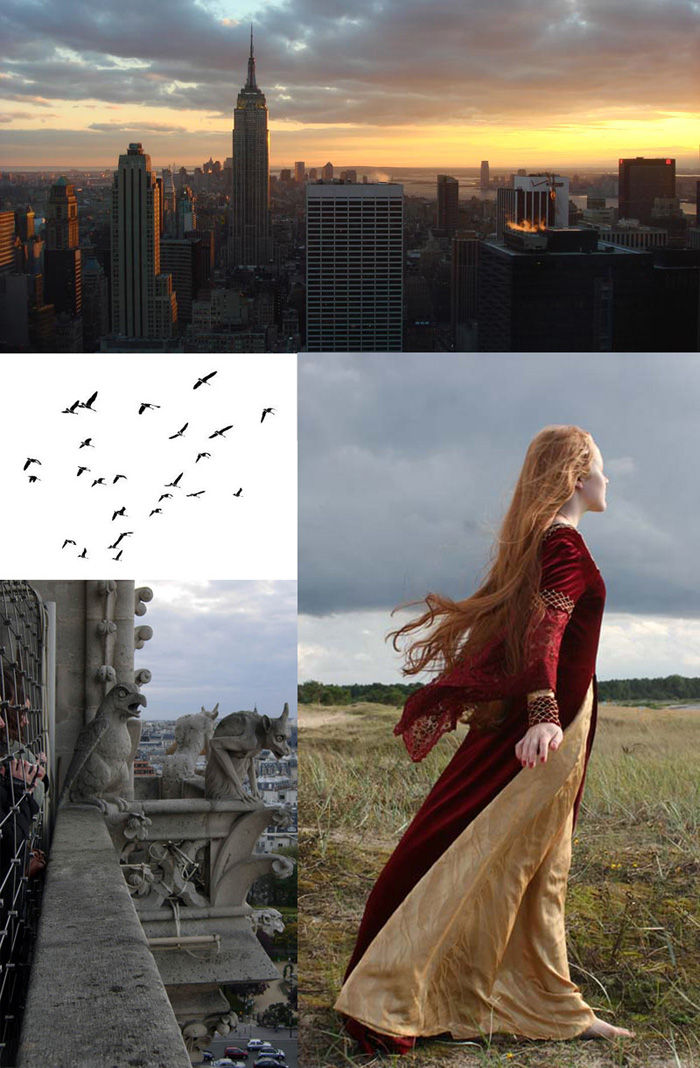
第一步:将图像放大数倍后,再复制一层城市图图层,为突出夕阳效果,可先用色彩平衡工具调整,然后拖入屋檐图,调整位置和大小。

第二步:0像素钢笔抠图,再用小的柔角画笔,橡皮擦仔细清除细小白边。
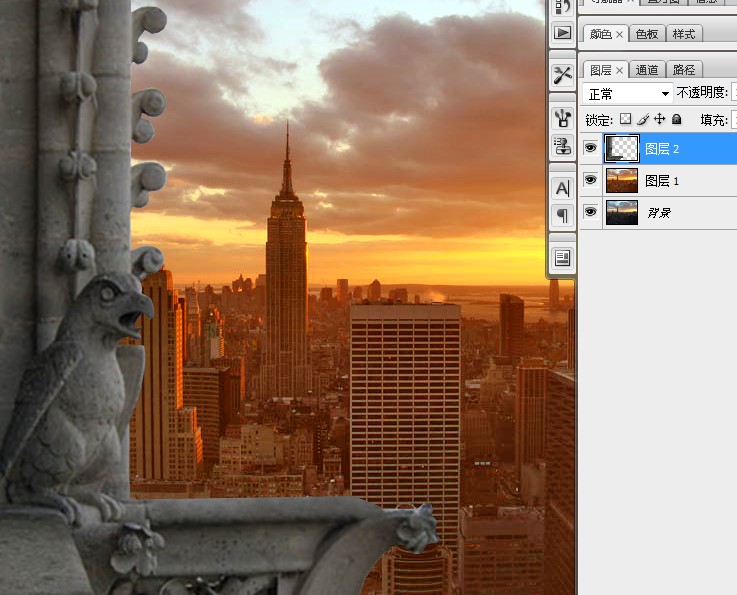
第三步:色彩平衡工具调整屋檐图,使其呈现黄红暖色调。

第四步:拖入女神图,放置到露台上合适位置。

第五步:钢笔工具细心勾选女神图。

第六步:0像素抠出。

第七步:点选掉除女神图外其他图层前面的眼睛,使它们暂时隐藏。然后复制蓝通道,调整头发梢的黑白对比,灰度的地方用白色笔刷刷掉。魔棒选择白色区域。

第八步:返回到操作图层后,抠除发梢处白色,再用细小笔刷清除发梢的遗留。

第九步:ctrl+b调出色彩平衡工具,调整美女图为暖黄色调。

第十步:复制图层1副本后,径向模糊。然后建立蒙版擦出下半部分。

第十一步:盖印图层后,在图层4为人物底部,用柔角加深工具建立阴影。建立白色蒙版,之后盖印图层,建立图层5。

第十二步:建立空白图层6,用笔刷,为人物头部刷一束飘逸的头发,变形工具调整,图层取名为“头发”。

第十三步:拖入飞鸟素材,正片叠底后,用多边形套索工具移动个别飞鸟,该图层起名为“飞鸟"。
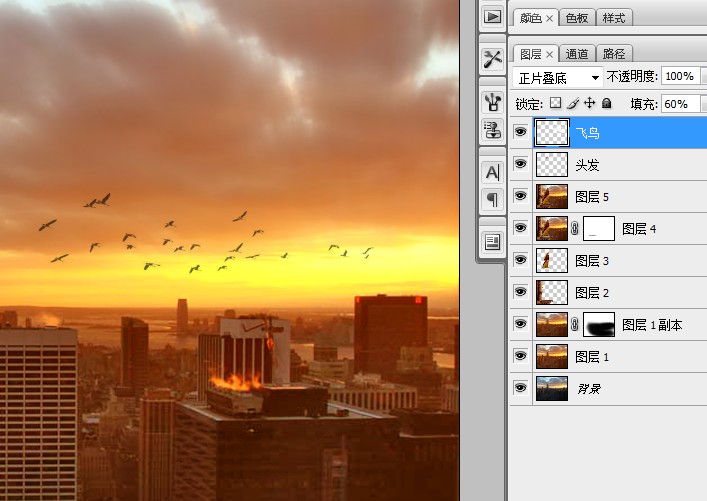
第十四步:盖印图层后,正片叠底。然后建立蒙版擦出需要表现的中间调和高光部分。盖印图层后转到液化工具面板,丰胸。进行修饰和完善。



还没人评论,快来抢沙发~